如何在美图秀秀中给图片添加星形九宫格形状
作者:一只团团 •更新时间:2024-04-27 19:13:12
在使用美图秀秀进行图片编辑时,除了基本的滤镜和调整功能外,还可以通过九宫格形状功能为图片添加更多创意元素。其中,星形九宫格形状是一种常见选择。下面将介绍具体的操作步骤。
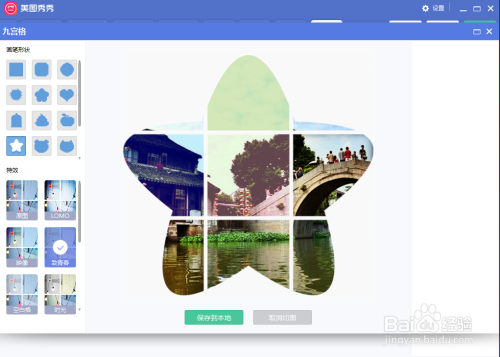
打开美图秀秀并导入图片
首先,打开美图秀秀软件,进入其主界面。然后选择要编辑的图片,并将其添加到美图秀秀的编辑界面中。
选择九格切图功能
在编辑界面中,点击工具栏上的“更多”选项,在弹出的功能菜单中找到并选择“九格切图”。
选择星形画笔形状并保存
在九格切图的功能中,可以选择不同的形状作为切割样式。这里选择“星形”作为画笔形状,然后进行切图操作。完成后,点击保存到本地选项。
保存图片并确认
在保存到本地的选项中,选择保存单张大图,并确认保存操作。此时,图片已成功添加了星形九宫格形状。
通过以上简单的操作步骤,你可以在美图秀秀中为图片添加漂亮的星形九宫格形状,为作品增添更多创意和视觉吸引力。希望这些方法能够帮助你更好地利用美图秀秀进行图片编辑创作。
本文由用户上传,如有侵权请联系删除!

